随着时间的推移,我们的电脑性能可能会下降,出现各种问题。在这种情况下,重新安装操作系统是解决问题的有效方法。本文将详细介绍如何重新安装Window8系...
2025-07-14 150 重装
随着时间的推移,我们的电脑可能会变得越来越慢,运行效率也会下降。这是因为系统中积累了许多垃圾文件和无用的程序,影响了电脑的正常运行。为了解决这个问题,我们可以选择重装纯净系统,让电脑重新焕发生机。本文将详细介绍如何为电脑进行重装纯净系统,并提供逐步指导。

备份重要文件
在进行任何操作之前,请务必备份您的重要文件。重装系统会清除电脑中的所有数据,因此提前备份可以确保您不会因此丢失任何重要文件。
获取纯洁系统镜像
您需要准备一个纯洁系统的安装镜像文件。您可以从官方网站或其他可信来源下载适合您电脑型号的系统镜像。确保选择的镜像是纯净的,没有携带任何附加软件或病毒。
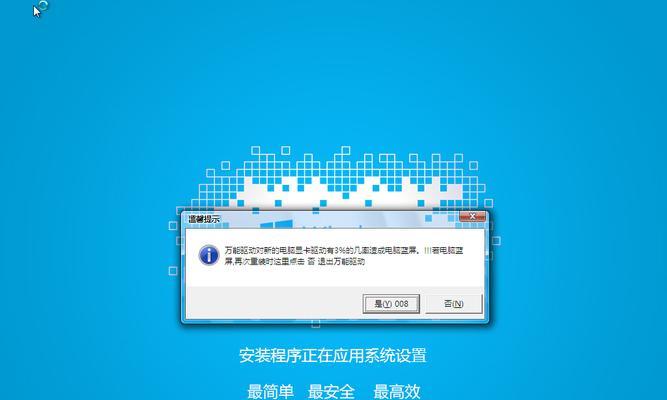
制作启动盘
将下载好的系统镜像文件刻录到一个可启动的U盘或DVD上。您可以使用一些免费的工具,如Rufus或UltraISO来完成这个步骤。确保制作出来的启动盘可以被电脑正确识别。
重启电脑并进入启动菜单
重启电脑后,在开机过程中按下相应的按键进入启动菜单。通常是按下F2、F8、F10或Delete键。不同电脑品牌可能有所不同,请在电脑启动时留意屏幕上的提示信息。
选择从启动盘引导
在启动菜单中,找到“Boot”或“启动选项”相关选项,选择从制作好的启动盘引导电脑。确保启动顺序中光驱或USB设备排在第一位。
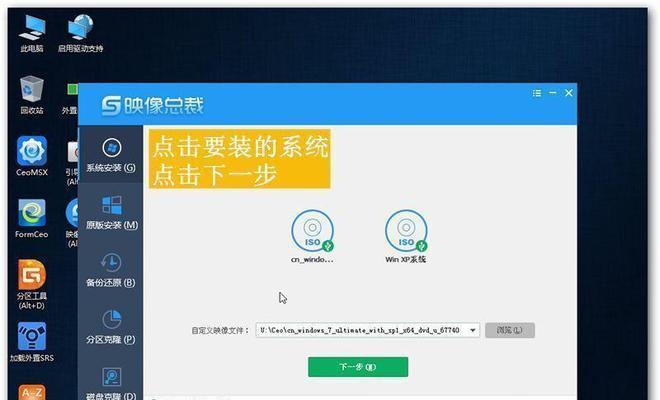
进入系统安装界面
重启电脑后,您会看到系统安装界面。按照提示选择语言、时区和键盘布局等设置。然后点击“下一步”继续安装。
选择安装类型
在安装类型选项中,选择“自定义”或“高级”选项,以便进行更灵活的操作。这将允许您删除旧的系统分区并创建新的分区。
删除旧系统分区
在分区列表中,选中旧的系统分区,并点击“删除”。这将清除旧系统,并释放磁盘空间用于新系统的安装。
创建新系统分区
在空闲的磁盘空间上点击“新建”按钮,设置新系统分区的大小。通常,您可以选择使用默认值或根据自己的需求调整分区大小。
格式化新系统分区
选中新创建的系统分区,并点击“格式化”。选择NTFS文件系统,并点击“下一步”开始格式化。这将清除分区中的数据,为新系统做准备。
安装纯净系统
选中已格式化的新系统分区,点击“下一步”开始安装纯净系统。安装过程可能需要一些时间,请耐心等待。
完成安装和设置
当系统安装完成后,按照提示进行进一步的设置,如设置用户名、密码等。确保您设置一个强壮且易于记住的密码来保护您的电脑安全。
安装驱动程序和常用软件
完成系统设置后,为了让电脑正常运行,您需要安装相应的驱动程序和常用软件。您可以从电脑厂商的官方网站下载驱动程序,并从官方网站或可信软件下载站下载常用软件。
更新系统和安装杀毒软件
重装系统后,及时更新操作系统以获取最新的安全补丁和功能更新。安装一个可靠的杀毒软件来保护电脑免受恶意软件的侵害。
通过按照以上步骤,您可以成功地为电脑重装纯净系统。这将大大提升您电脑的运行速度和效率,让您享受更好的使用体验。记得定期进行系统维护,以确保电脑一直保持在最佳状态。
标签: 重装
相关文章
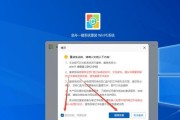
随着时间的推移,我们的电脑性能可能会下降,出现各种问题。在这种情况下,重新安装操作系统是解决问题的有效方法。本文将详细介绍如何重新安装Window8系...
2025-07-14 150 重装

随着时间的推移,电脑系统会变得越来越慢,而重装操作系统是提高电脑性能和解决各种问题的有效方法之一。本文将详细介绍使用U盘重装XP纯净版的步骤,以帮助那...
2025-06-20 206 重装

随着Windows10的普及和使用,有些用户可能因为各种原因希望回到更熟悉的Windows7系统。本文将详细介绍在Windows10上如何重装Wind...
2025-05-26 196 重装

在电脑使用过程中,我们经常会遇到系统崩溃、运行缓慢等问题,这时候重装操作系统是一个不错的选择。而正版win7作为一款稳定可靠的操作系统,为我们提供了一...
2025-02-01 329 重装

随着时间的推移,电脑系统可能会变得缓慢或不稳定。在这种情况下,重装操作系统是解决问题的有效方法之一。本文将为你提供详细的Win10华硕重装U盘系统教程...
2024-09-09 288 重装

随着时间的推移,我们的台式机系统可能会变得缓慢、冗杂,或者出现一些故障。此时,重装操作系统成为一个不错的选择。本文将为大家提供一份简明易懂的联想台式机...
2024-08-22 448 重装
最新评论